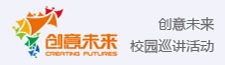在印刷之前,面对大量客户发来的各种原稿时,我们发现有一些必须要用Photoshop进行色彩校正。用Photoshop软件能把较差的原稿调整好,这是当客户原稿质量很差时所采取的补救手段。在这里,笔者所用的软件为Photoshop 7.0。
色彩预设定
在对图像原稿处理前,理解Photoshop软件中的色彩预设定是很重要的。Photoshop自身是可以进行色彩管理的,可在Photoshop中进行色彩预设定,它是色空间转换的色彩参数,它的稳定与统一是实现软打样的基础。
1. RGB设定:默认值是SRGB,这个选项适合影像、屏幕显示或网页显示,但不适合彩色印刷出版。而Color Match RGB或Adobe RGB(1998),可用于印刷出版。Adobe RGB(1998)设置用于印前制作更合适。屏幕反差Gamma、白度White Point及屏幕三原色,随RGB设定而自动改变。
2. CMYK设定:Photoshop的预设分色转换方式(从RGB转为CMYK)一般是使用Photoshop中默认分色表。我厂引进数码打样后,针对印刷后端所用的铜版纸、胶版纸与新闻纸建立了自己的印刷色彩管理数据。调节图片时根据后端印刷所用的纸张,调用不同的CMYK曲线。
3. 打开文档设定:这里决定Photoshop怎样设定色彩配置,尤其当打开旧文档时,往往发现旧文档的描述与Photoshop的设定不同,该设定中第一选项决定仍然应用旧文档色彩设置;第二选项让旧文档应用当前色彩设定;第三选项表示不应用色彩管理。
图像调整
色彩设定清楚了,对于不同情况的转换选择就有目的了。下面来谈谈Photoshop中图像调整应用,大致可以分以下步骤。
1. 建立从白场到黑场的特性曲线,根据打样、印刷中灰平衡测试的结果,在图片调整中,要求与灰平衡曲线保持一致。
2. 检查扫描存在的误差,选择图像/调整/曲线(快捷键Ctrl+M)来验证白场是否平衡(白场灰平衡C5、M3、Y3)和黑场是否平衡(暗场灰平衡C96、M88、Y88、K85)。
3. 检查图片是否偏色,看从中性白到中性黑的数据是否正确。
4. 选择窗口/显示通道,在通道面板中打开黑版通道,分析黑版的阶调情况及数据,在图像/调整下分别选择曲线和层次来调整黑版阶调。
黑版的用法是这样的,在通常的传统分色情况中采用C、M、Y三色版为主时,以黑版为辅,并且黑版用短调黑,补偿由三色叠加达不到纯黑的缺欠。另一种采用GCR分色,以黑版为主,三色为辅,用等效的黑取代从高光到暗调中由C、M、Y三色叠加组成的灰和接近灰的部分,为补偿黑版墨量而使用长调黑版。
这里要强调的是黑版在图片色彩应用中起着极其重要的作用,它是整个图片骨架、层次、精神的依托,黑版阶调处理得好可以使图片层次显明、色彩鲜艳、立体感强。黑版阶调处理不当,使图片发暗,变得不明快,色彩层次就反映不出来。
通常原稿调色是在扫描后进行,因为有些较差原稿仅靠扫描中调色是不够的。根据实际情况,在调节原稿前,需要把各类原稿进行分类操作:反射、透射、素材光盘、网上下载数码图像;肤色、风景、金属、珠宝、早霞、晚霞等,把每种原稿特点分析透,做到心中有数。
1. 以风景为主的原稿,首先把层次拉开,尽量用底色去除,因为风景灰的成分相对少,应以三原色为主色调,黑版只做层次衬托。有特色的原稿,如早霞、晚霞、彩虹、逆光摄影等作品,要有些夸张的气氛。
2. 以花卉为主的原稿,注意基本色突出,色彩饱和、鲜艳。相反色的比例不能衬托得过少,应保持在18%~25%之间,黑版也要适当保留。
3. 以人物为主的原稿,尽量用图像/调整/曲线来调节用色的比例,每当肤色调整好后,如果暗场达不到灰平衡,可用图像/调整的可选颜色中黑色块来补偿CMY的暗场灰平衡,但不宜用得过多,否则会出现漏色现象。
用可选颜色菜单的灰色块可将极差、没有颜色的特殊原稿调整过来,如果选择图中接近灰色之处进行灰平衡调节,图中的彩色也会变丰富了。但要和多种调法结合起来使用。
值得注意的是,可选颜色功能只能作为补偿使用,调整数值不宜过量,不然会出现彩色校正过头现象。即使大幅度调整也只能在0~100的范围内(特殊原稿例外)。
4. 对于暗、中调闷厚的原稿,最好选择图像/调整/曲线,用S形曲线来调节,这种原稿在拍摄时,由于前景受光过多,颜色很浅薄,而景深处则很暗,比如:室内开会的现场,由于摄影时闪光指数不强或受现场灯光影响,使*****台的人物不明快,用S形曲线把反差拉近后,再进行细心调整所要的数值。
5. 对于闷厚的原稿,选择图像/调整/曲线,在曲线75%处降5%,或单独降某一个偏色的色彩曲线,在调整时,一定要取得层次色彩的平衡。也就是说用图像/调整/色相/饱和度功能,进行色相、亮度、饱和度调整,调整数值在5以内。
用色彩平衡对偏色原稿进行互补调整:C、M、Y、R、G、B调整数值在15以内,影响数值变化在2%~3%,用提亮高光曲线陡度来调节平、灰或反差低的原稿,这种原稿高光调灰度大,一般在10%左右,可把10%调到3%,使受光部位亮起来。
6. 用RGB色彩模式的曲线,对偏色较大的原稿、中调、暗调闷厚的原稿或用数码相机拍摄的原稿,网上下载的原稿进行调整,均能收到比较好的效果。这是因为RGB模式的色彩空间是以加色法组成的,有广阔的色域,很容易从视觉上感到色彩的变化效果。有了色彩感觉后再转换为CMYK色彩模式进行细微调整。
7. 对于图片中主体曝光不足的图像,可以用下面这种方式调节:执行 图像/复制命令,拷贝一个新文件,变成灰度模式,用高斯模糊设定,数值在3~6。回到原文件中,用选择/载入选区,在通道中选灰度;选中反相;操作中选新选区。关闭拷贝文件,在原文件中用编辑/填充命令,在对话框使用中选择50%灰色;模式选颜色减淡,不透明度设置为100%。通过以上步骤可使图片达到基本满意的曝光结果。
8. 选择图像/调整/变化,可把已调好的颜色丰富的原稿,如彩虹、早霞、晚霞,在做饱和度调节时,略加一些,使其色彩更加饱满、明快、厚实。
9. 对较薄原稿,可以在图层面板,把原稿拷贝建立一个新层,提取25%~30%,用负版方式叠加在原稿上,对其起到加厚作用。
总之,应用Photoshop中的图像菜单,从多种渠道入手操作,把扫描与电脑应用软件结合起来使用,才会各尽所能,提高生产效率。通过在实践中不断总结经验、掌握要领,操作上才能很快得心应手,应用自如。
|  咨询电话:
咨询电话: